Win10系統開啟手寫輸入法的方法
時間:2023-08-31 09:36:52作者:極光下載站人氣:624
很多小伙伴都喜歡使用win10系統,因為Win10系統中的功能十分的豐富,能夠滿足我們對電腦的各種設置需求。在使用Win10系統的過程中,有的小伙伴可能不習慣使用拼音輸入法,或是文字無法用拼音輸入法輸入時,我們可以選擇將輸入法切換為手寫輸入法,并且切換的方法十分的簡單,我們只需要先將鍵盤按鈕顯示在任務欄中,然后打開鍵盤,再打開設置按鈕,接著在設置按鈕的選項列表中就能看到并選擇手寫輸入法了。有的小伙伴可能不清楚具體的操作方法,接下來小編就來和大家分享一下Win10系統開啟手寫輸入法的方法。
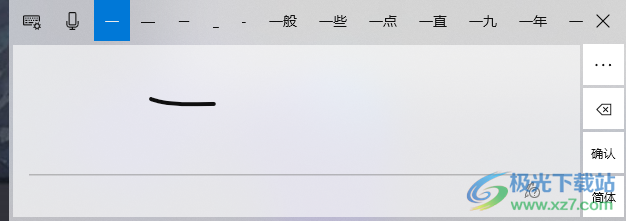
方法步驟
1、第一步,我們在任務欄空白處右鍵單擊,然后在菜單列表中點擊“顯示觸摸鍵盤按鈕”選項

2、第二步,點擊“顯示觸摸鍵盤按鈕”選項之后,我們在任務欄右下角點擊打開鍵盤圖標
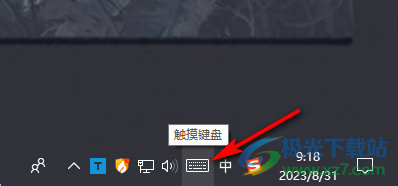
3、第三步,在鍵盤頁面左上角,我們找到鍵盤的設置按鈕,點擊打開該按鈕一

4、第四步,在鍵盤的設置列表中,我們找到帶筆圖標的按鈕,點擊該按鈕就可以將鍵盤切換為手寫輸入
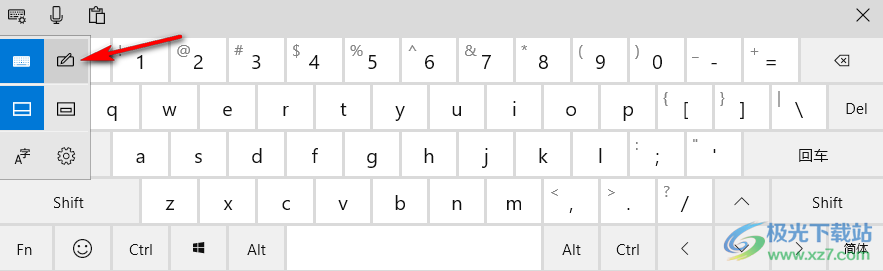
5、第五步,切換為手寫輸入法之后,我們使用鼠標在輸入區域內寫出自己需要的文字,就可以進行正確文字的選擇了
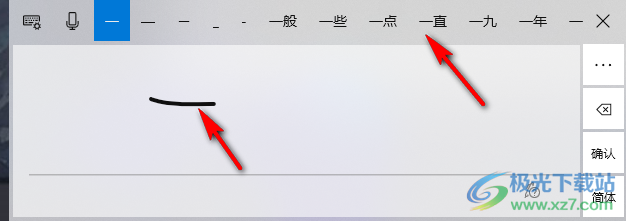
以上就是小編整理總結出的關于Win10系統開啟手寫輸入法的方法,我們在Win10系統中先右鍵單擊任務欄然后在菜單列表中點擊“顯示觸摸鍵盤按鈕”選項,接著在任務欄右下角打開鍵盤,再打開設置按鈕和手寫輸入法按鈕,最后在手寫輸入法頁面中就可以進行手動輸入文字了,感興趣的小伙伴快去試試吧。

大小:4.00 GB版本:64位單語言版環境:Win10
- 進入下載
網友評論